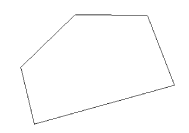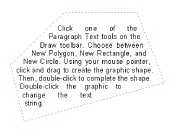Vous pouvez ajouter du texte dans un graphique pour votre annotation cartographique ou texte graphique en utilisant les outils Texte, Texte en rectangle et Texte en cercle de la barre d'outils Dessiner.
- Spécifiez la cible d'annotation active sur la barre d'outils Dessiner.
Par défaut, le texte ajouté au bloc de données est ajouté au groupe d'annotations <Default>.
- Cliquez sur l'un des boutons de l'outil +++Paragraph Text de la barre d'outils Dessiner.
- Cliquez à l'emplacement où vous voulez positionner le texte et faites glisser la forme graphique, puis double-cliquez pour terminer la forme.
- Lorsque vous créez une forme de polygone, appuyez sur MAJ+F6 pour saisir les coordonnées d'un sommet. Appuyez sur la touche E de votre clavier pour saisir les coordonnées du dernier sommet et fermer le polygone. Cela fonctionne également pour l'outil Texte en cercle.
- Lorsque vous créez une forme rectangulaire, maintenez la touche MAJ enfoncée si vous souhaitez créer un carré.
- Lorsque vous créez une forme circulaire, appuyez sur la touche A ou R afin de définir l'aire ou le rayon.
- Double-cliquez sur le graphique pour modifier le texte et ses propriétés d'affichage.
- Cliquez sur OK.
Sélectionnez Texte  , Texte en rectangle
, Texte en rectangle  ou Texte en cercle
ou Texte en cercle  .
.